文章详情页
Win10小喇叭右键菜单没有“打开音量混合器”怎么办?
浏览:2日期:2022-10-27 17:50:51
随着Win10的发布,很多人都想升级到Win10系统,体验Win10系统的全新功能。但最近,有用户在使用电脑过程中音响突然没声音了,而任务栏上的小喇叭显示红叉,然而小喇叭上的右键菜单中根本找不到“打开音量混合器”选项。怎么办?那要如何解决只要的问题呢?下面小编就和大家说一下Win10小喇叭右键菜单没有“打开音量混合器”的解决方法。
方法如下:
方法一:
1、在任务栏小喇叭上单击右键,选择“播放设备”;
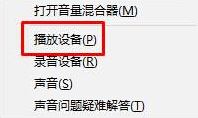
2、在“播放”选卡中将“扬声器”单击右键,点击“启用”即可。
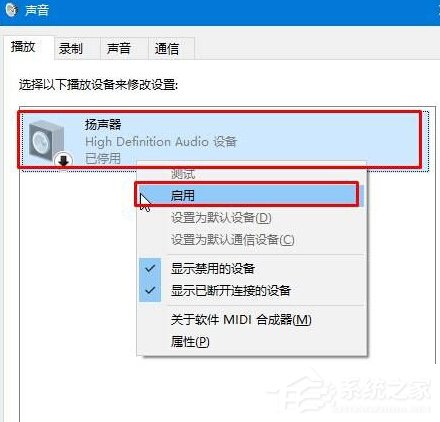
方法二:
1、按下“Win+X”组合键打开系统快捷菜单,点击“设备管理器”;
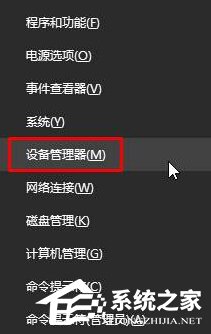
2、在设备管理器中展开“声音、视频和游戏控制器”,在下面的声卡上单击右键,选择“启用”,在弹出是否重启的框中点击是,重启计算机即可恢复正常。
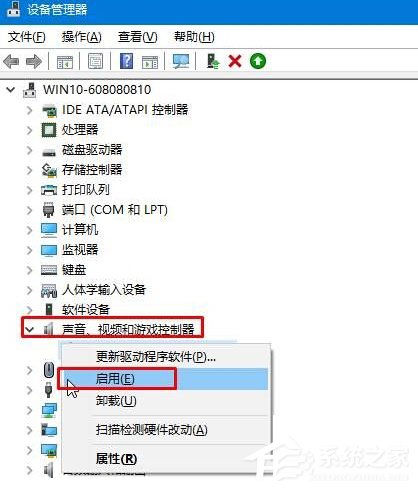
以上也就是Win10小喇叭右键菜单没有“打开音量混合器”的解决方法了;如有遇到和上述一样问题的用户,不妨试一下上述的方法啊!希望能够帮助到你们!
相关文章:
1. 基于 Ubuntu 20.04 LTS,KDE neon 20221222 版本发布2. 企业 Win10 设备出现开始菜单和任务栏快捷方式消失问题,微软展开调查3. Win7麦克风没有声音怎么设置?4. Win11如何取消开始菜单居中?Win11取消开始菜单居中的方法5. Win7系统任务管理器中的windows资源管理器关了如何解决?6. CentOS安装锐速serverspeeder教程7. Win11如何创建本地账户?Win11创建本地账户步骤8. 苹果 macOS 11.7.3 更新导致 Safari 收藏夹图标无法正常显示9. Linux如何给文件权限? linux给文件添加可执行权限的技巧10. 统信uos系统怎么管理打印界面和打印队列?
排行榜

 网公网安备
网公网安备